Як спілкуватися в чаті в Outlook Web App
Досліджуйте, як ефективно спілкуватися в чаті з колегами в Outlook Web App. Дізнайтеся про покрокову інструкцію та нові можливості для підвищення продуктивності.
Якщо ви знаєте дисперсію або стандартне відхилення базової сукупності, ви можете обчислити значення z-тесту в Excel за допомогою надбудови «Аналіз даних». Зазвичай ви можете працювати зі значеннями z-тесту, щоб обчислити рівні довіри та довірчі інтервали для нормально розподілених даних. Для цього виконайте такі дії:
Щоб вибрати інструмент z-test, натисніть командну кнопку «Аналіз даних» на вкладці «Дані».
Коли Excel відобразить діалогове вікно Аналіз даних, виберіть інструмент z-Test: Two Sample for Means, а потім натисніть кнопку OK.
Потім Excel відображає діалогове вікно z-Test: Two Sample for Means.
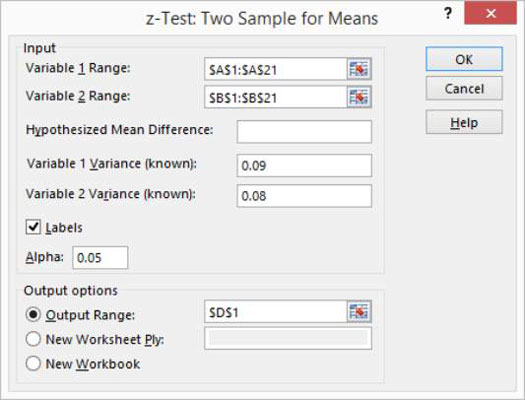
У текстових полях Діапазон змінної 1 і Діапазон змінної 2 визначте значення зразка, вказавши Excel, у яких діапазонах робочого аркуша ви зберегли ці два зразки.
Ви можете ввести адресу діапазону в текстові поля тут або клацнути в текстовому полі, а потім вибрати діапазон, клацнувши та перетягнувши. Якщо перша клітинка в діапазоні змінних містить мітку, і ви включили мітку у вибір діапазону, установіть прапорець Мітки.
Використовуйте текстове поле «Гіпотезова середня різниця», щоб указати, чи припускаєте ви, що середні рівні рівні.
Якщо ви вважаєте, що середні значення зразків рівні, введіть 0 (нуль) у це текстове поле або залиште текстове поле порожнім. Якщо ви припускаєте, що середні не рівні, введіть різницю.
Використовуйте текстові поля Варіація змінної 1 (відома) та Варіація змінної 2 (відома), щоб надати дисперсію сукупності для першого та другого зразків.
У текстовому полі Alpha вкажіть рівень достовірності для розрахунку z-тесту.
Рівень довіри становить від 0 до 1. За замовчуванням рівень довіри дорівнює 0,05 (еквівалент 5-відсотковому рівню довіри).
У розділі Параметри виведення вкажіть, де слід зберігати результати інструменту z-тесту.
Щоб розмістити результати z-тесту в діапазоні на наявному аркуші, виберіть перемикач «Діапазон виведення», а потім визначте адресу діапазону в текстовому полі «Діапазон виведення». Якщо ви хочете розмістити результати z-тесту в іншому місці, скористайтеся одним з інших варіантів.
Натисніть кнопку OK.
Excel обчислює результати z-тесту. Ось результати z-тесту для тесту двох вибірок для середнього значення. Результати z-тесту показують середнє значення для кожного з наборів даних, дисперсію, кількість спостережень, гіпотезовану середню різницю, z-значення та значення ймовірності для тестів з одним і двома хвостами.
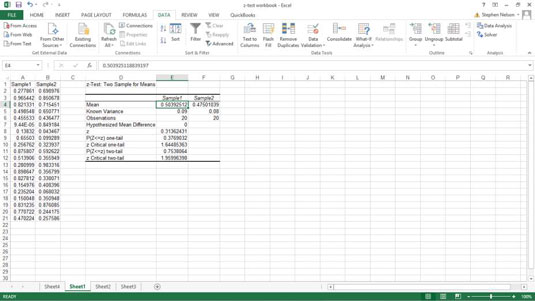
Досліджуйте, як ефективно спілкуватися в чаті з колегами в Outlook Web App. Дізнайтеся про покрокову інструкцію та нові можливості для підвищення продуктивності.
Як заборонити Microsoft Word відкривати файли в режимі лише для читання в Windows. Microsoft Word відкриває файли в режимі лише для читання, що робить неможливим їх редагування? Не хвилюйтеся, методи наведено нижче
Як виправити помилки під час друку неправильних документів Microsoft Word Помилки під час друку документів Word зі зміненими шрифтами, безладними абзацами, відсутнім текстом або втраченим вмістом є досить поширеними. Однак не варто
Якщо ви використовували перо або маркер для малювання на слайдах PowerPoint під час презентації, ви можете зберегти малюнки для наступної презентації або стерти їх, щоб наступного разу, коли ви показуватимете їх, розпочали з чистих слайдів PowerPoint. Дотримуйтесь цих інструкцій, щоб стерти малюнки пером і маркером: Стирання рядків на одній з […]
Бібліотека стилів містить файли CSS, файли мови розширюваної мови таблиць стилів (XSL) та зображення, які використовуються попередньо визначеними основними сторінками, макетами сторінок та елементами керування в SharePoint 2010. Щоб знайти файли CSS у бібліотеці стилів сайту видавництва: виберіть «Дії сайту»→ «Перегляд». Весь вміст сайту. З’являється вміст сайту. Бібліотека Style знаходиться в […]
Не перевантажуйте аудиторію гігантськими цифрами. У Microsoft Excel ви можете покращити читабельність своїх інформаційних панелей і звітів, відформатувавши числа, щоб вони відображалися в тисячах або мільйонах.
Дізнайтеся, як використовувати інструменти соціальних мереж SharePoint, які дозволяють особам і групам спілкуватися, співпрацювати, обмінюватися інформацією та спілкуватися.
Юліанські дати часто використовуються у виробничих середовищах як мітка часу та швидкий довідник для номера партії. Цей тип кодування дати дозволяє роздрібним продавцям, споживачам та агентам з обслуговування визначити, коли був виготовлений продукт, а отже, і вік продукту. Юліанські дати також використовуються в програмуванні, військовій справі та астрономії. Інший […]
Ви можете створити веб-програму в Access 2016. Так що ж таке веб-програма? Ну, веб означає, що він онлайн, а додаток — це просто скорочення від «додаток». Користувацька веб-програма — це онлайн-додаток для баз даних, доступ до якого здійснюється з хмари за допомогою браузера. Ви створюєте та підтримуєте веб-програму у настільній версії […]
Більшість сторінок у SharePoint 2010 відображають список посилань навігації на панелі швидкого запуску ліворуч. Панель швидкого запуску відображає посилання на пропонований вміст сайту, наприклад списки, бібліотеки, сайти та сторінки публікації. Панель швидкого запуску містить два дуже важливі посилання: Посилання на весь вміст сайту: […]








